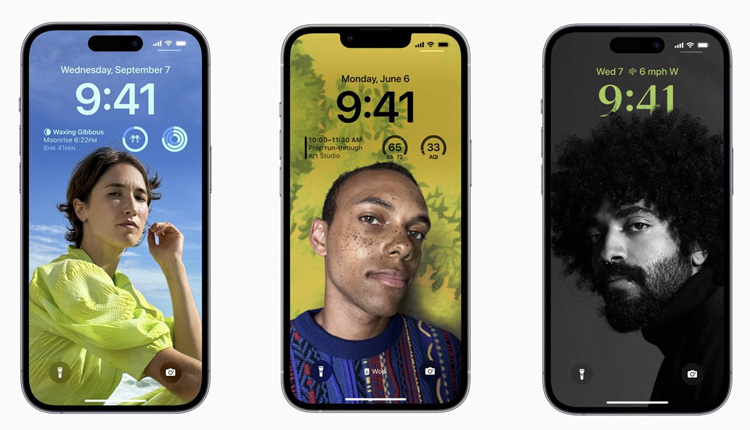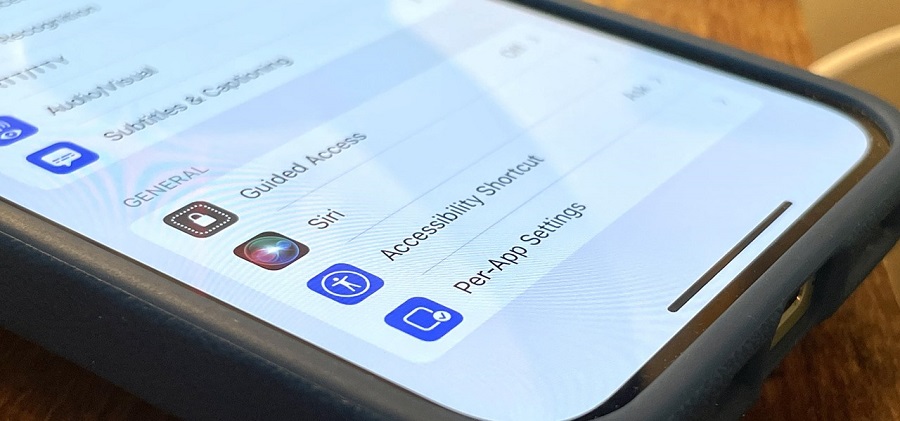یکی از زیباترین ویژگیهای آی او اس ۱۶ این است که در زمان استفاده از Focus Mode، میتوان از بک گراندهای متنی استفاده کرد. قابلیت تنظیم لاک اسکرین، به کاربران کمک میکند تا در زمان فعالسازی Mode های مختلف، سبکهای سازمانی متنوعی را تنظیم کنند. در این مطلب از انارمگ به نحوه انجام این کار اشاره کردهایم.
قابلیت Focus Mode که در آی او اس ۱۵ معرفی شد امکان فیلتر کردن محتوای نمایشی را میدهد و زمانی که این قابلیت در دستگاهتان فعال است به شما اطلاع داده میشود.
هدف از Focus Mode این است که حواس پرتی کاربران را در زمان انجام کار مهم، کاهش دهد و این عمل را با فیلتر کردن نوتیفیکیشنها انجام میدهد، اما نکته مهم این است که این قابلیت بدون پیکر بندی هیچ استفادهای ندارد.
در زیر روشهای تنظیم لاک اسکرین ارائه شده است که در آن میتوان پس زمینههای متنوع و دلخواهی برای Focus Mode تنظیم کرد.

تنظیم لاک اسکرین در آی او اس ۱۶
لازم به ذکر است که قبل از تنظیم و اتصال بک گراند لاک اسکرین به Focus Mode، ابتدا باید بک گراند لاک اسکرین را شخصیسازی و ایجاد کرد.
نحوه شخصیسازی لاک اسکرین برای پیکربندی و اتصال آن به Focus Mode
- انگشت خود را روی لاک اسکرین نگه دارید تا وارد صفحه Customization Mode شوید.
- بر روی علامت + واقع در گوشه سمت راست پایین نمایشگر کلیک کنید و یا انگشت خود را روی صفحه بکشید تا به انتهای گزینههای انتخابی مربوط به لاک اسکرین بروید و سپس بر روی گزینه Add New ضربه بزنید.
- فونت نوشتاری و همچنین عکسی که برای بک گراند خود میپسندید را انتخاب کنید.
- برای انتخاب ویجت مورد نظر خود باید بر روی گزینه Add Widgets واقع در زیر ساعت کلیک کنید.
- بعد از این که والپیپر مورد نظر خود را انتخاب کردید، بر روی Done ضربه بزنید.
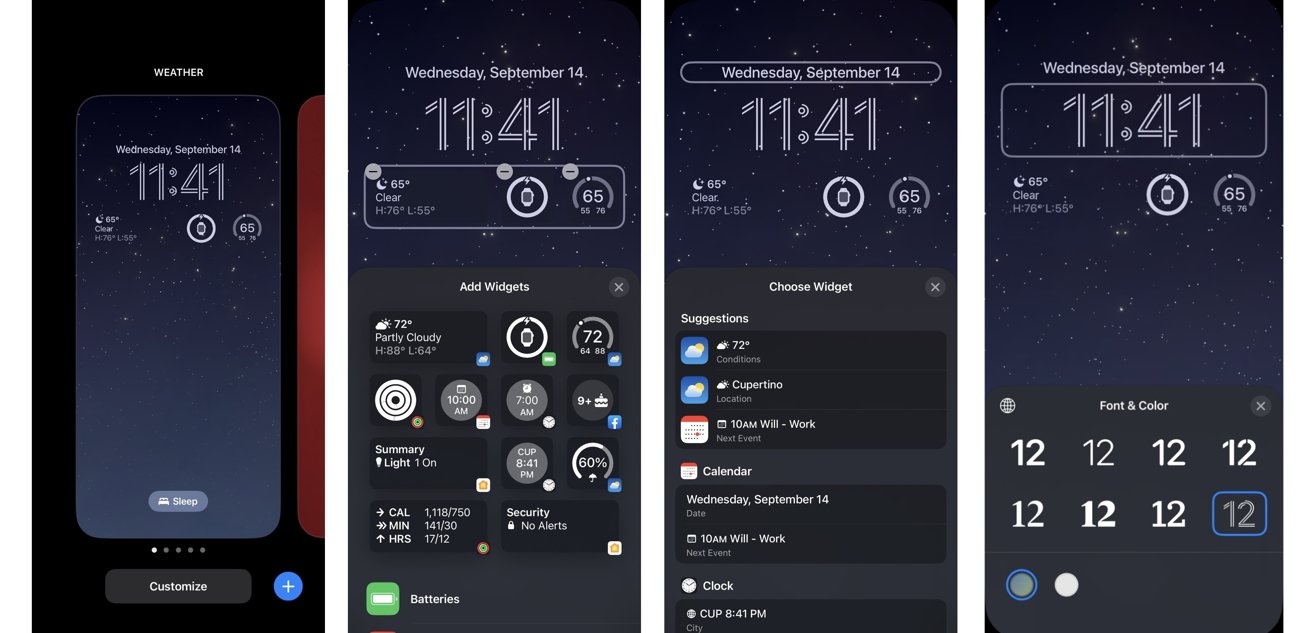
شما به راحتی میتوانید فونت و رنگ ساعت نمایشی در لاک اسکرین، اطلاعات بالای ساعت (درست همان جا که میتوان با یک ضربه، اطلاعات را به طور کامل مشاهده کرد) و همچنین ویجتهای واقع در پایین ساعت را بر طبق سلیقه خود سفارشی کنید.
نحوه تنظیم و هماهنگی لاک اسکرین با Focus Mode
برای تنظیم لاک اسکرینهای مختص به Focus Mode های ویژه، دو روش وجود دارد که در ادامه با آنها آشنا میشوید.
از طریق Customization Center (مرکز سفارشی سازی)
- با کلیک بر روی لاک اسکرین و کمی تأمل، قسمت Customization Center باز میشود.
- بر روی گزینه Focus واقع در زیر والپیپر مورد نظر، کلیک کنید.
- در این مرحله باید Focus Mode مرتبط و وابسته به این والپیپر را انتخاب کنید. با این کار، در زمان فعال بودن آن Focus Mode، در لاک اسکرین دستگاه مورد نظر، والپیپر منتخب به نمایش در میآید.
از طریق Settings (تنظیمات)
- به Settings دستگاه خود بروید و بر روی Focus کلیک کنید.
- بر روی آن Focus Mode کلیک کنید که قصد دارید والپیپر مورد نظر شما با آن هماهنگ شود. بدین ترتیب در زمان فعال بودن Focus Mode مربوطه، والپیپر وابسته نمایش داده میشود.
- سپس بر روی گزینه Choose واقع در زیر نماد iPhone و در قسمت شخصی سازی صفحه نمایش، کلیک کنید.
- بک گراند دلخواه خود را انتخاب کنید. از این به بعد، در زمان فعال بودن Focus Mode مورد نظر، این والپیپر ظاهر میشود.
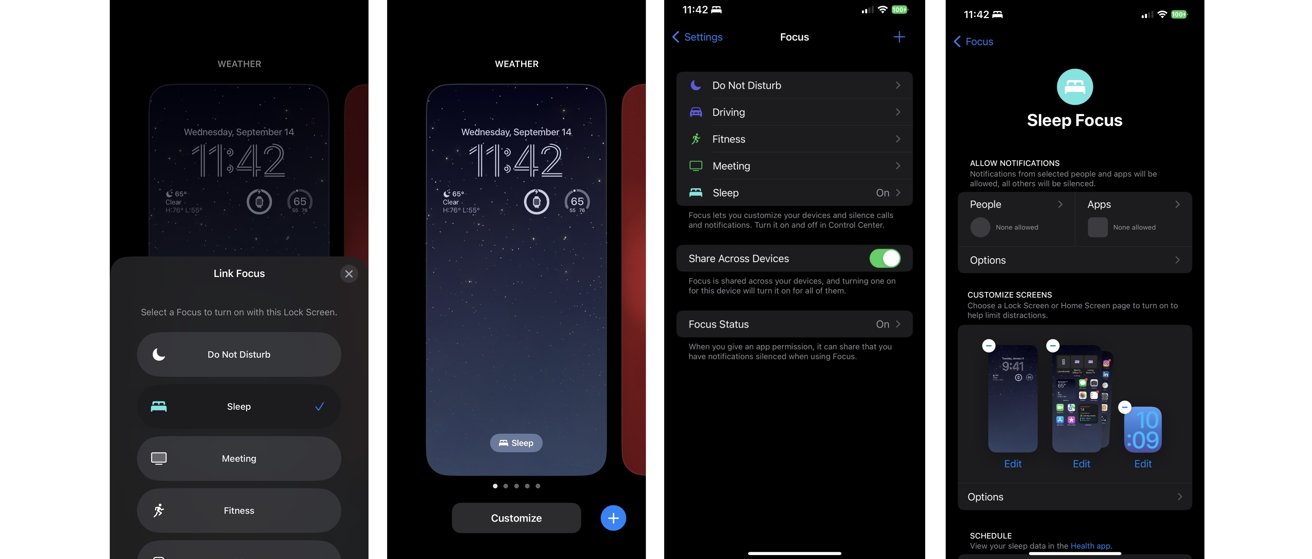
هماهنگی و ارتباط والپیپر لاک اسکرین با Focus Mode انتخابی شما، یک راه بسیار عالی برای تغییر حال و هوای دستگاه شما در زمان فعال بودن لاک اسکرین است.
اولین چیزی که در زمان روشن کردن دستگاه خود با آن روبرو میشوید، والپیپر لاک اسکرین است. بنابراین، با دیدن ویجتهای موجود بر روی صفحه قفل و بک گراند تنظیم شده، به راحتی میتوانید به Focus Mode فعال متصل شوید.
لازم به ذکر است که تصویر بک گراند را میتوان از میان تصاویر ثبت شده دلخواه خود و یا از میان تصاویر پیشنهادی اپل انتخاب کرد.
نحوه تغییر هوم اسکرین به همراه Focus Mode
علاوه بر قابلیت تنظیم لاک اسکرین، صفحه نمایش هوم اسکرین را نیز میتوان با Focus Mode منطبق کرد. برای تنظیم و هماهنگی هوم اسکرین با Focus Mode، از دو روش Settings و Lock Screen Customization Center میتوان اقدام کرد.
برای ادامه به روش زیر عمل کنید:
از طریق Settings
- به Settings بروید و بر روی Focus کلیک کنید.
- آن حالت Focus را که قصد دارید با هوم اسکرینهای شما هماهنگ شود را انتخاب کنید.
- گزینه Choose واقع در زیر آیکن هوم اسکرین (آیکن میانی) و بخش زیرین Customize Screens را انتخاب کنید.
- وقتی Focus Mode فعال است، هوم اسکرینهایی که میخواهید تنظیم کنید را انتخاب کنید. لازم به ذکر است که این هوم اسکرینها، لزوماً صفحات اصلی روشن در همان لحظه نیستند.
- در نهایت بر روی گزینه Done واقع در گوشه سمت راست و بالا کلیک کنید.
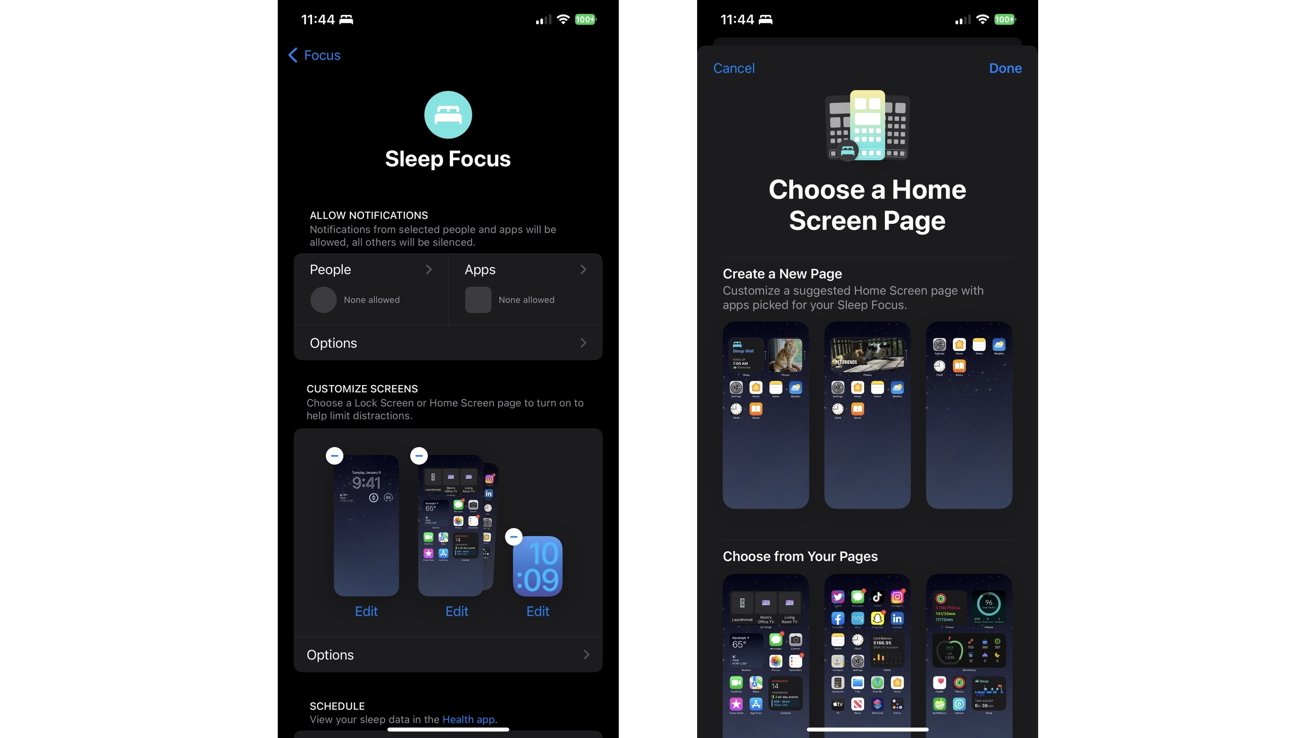
از طریق Customization Center
- انگشت خود را در روی لاک اسکرین نگه دارید تا به قسمت Customization Center هدایت شوید.
- آن لاک اسکرینی که Focus Mode را روی آن تنظیم کردهاید را انتخاب کنید. سپس بر روی Customize در پایین صفحه کلیک کنید.
- در این مرحله باید بر روی گزینه Done در بالای صفحه ضربه بزنید، زیرا شما قبلاً عملیات مربوط به تنظیم لاک اسکرین را انجام دادهاید.
- یک پنجره جدید در هوم اسکرین برای شما باز میشود. در این جا بر روی Customize Home Screen در پایین صفحه ضربه بزنید.
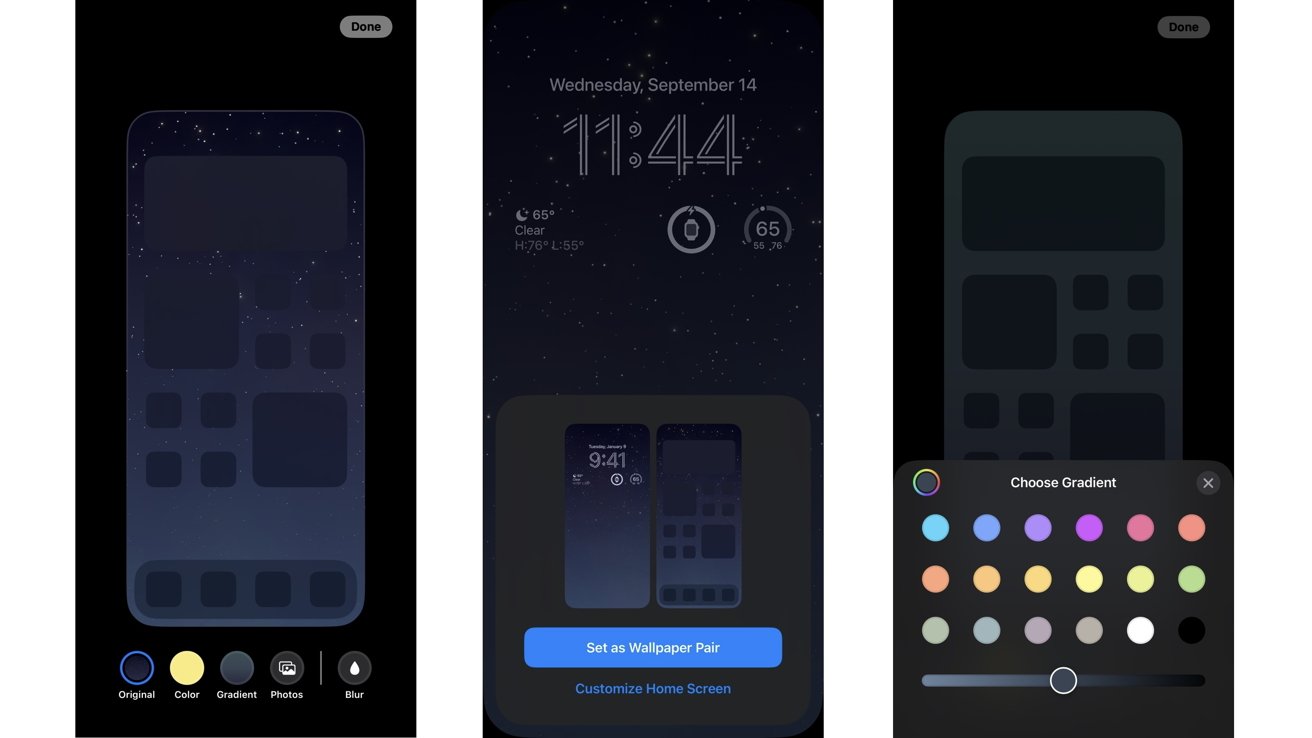
برای شخصی سازی هوم اسکرین خود میتوانید یک رنگ اصلی، یک محدوده مدرج رنگی نامحدود یا همان Gradiant و حتی یک تصویر از گالری خود را انتخاب کنید.
اگر قصد تغییر رنگ پیش فرض قسمت Color و یا Gradient را دارید، باید بر روی علامت + کلیک کنید تا رنگ جدید را اضافه کنید.
بعد از این که تصویر مورد نظر را انتخاب کردید، میتوان از آن عکس به صورت طبیعی استفاده کرد و یا آن را با استفاده از افکت Blur و به صورت مات برای هوم اسکرین تنظیم کرد.
با انجام تمامی مراحل فوق، عملیات تنظیم لاک اسکرین و هوم اسکرین شما به پایان میرسد و باید گزینه Done را در بالای صفحه انتخاب کنید. از این به بعد، در هر زمان دلخواه، میتوانید تنظیمات مربوطه را تغییر دهید.
نحوه تغییر واچ فیس اپل واچ به همراه Focus Mode
نکته جالب توجه این است که نه تنها آیفون را میتوان با Focus Mode تنظیم کرد، بلکه Apple Watch دارای WatchOS 9 را نیز میتوان به نحوی تنظیم کرد که در زمان فعال بودن یک Focus Mode مشخص، واچ فیسهای مرتبطی را نمایش دهد.
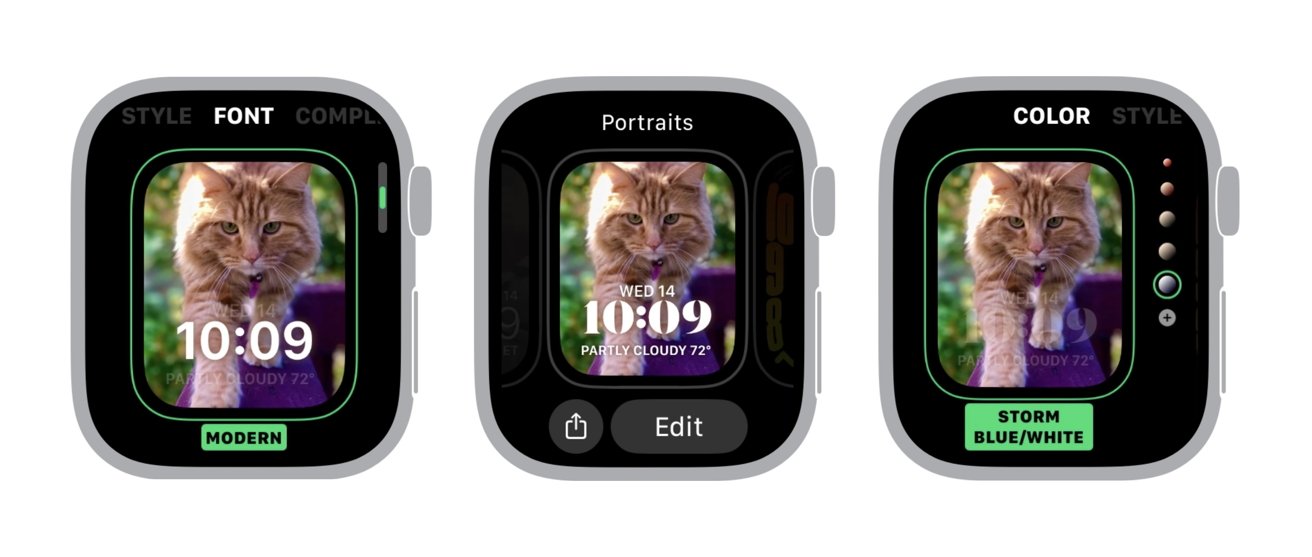
در زیر با روش تنظیم واچ فیسهای متنوع برای Focus Mode های گوناگون آشنا میشوید:
- در آیفون خود به قسمت Watch app بروید.
- گزینه Face Gallery واقع در قسمت میانی و پایین صفحه را انتخاب کنید.
- Watch Face مورد علاقه خود را انتخاب کنید. لازم به ذکر است که واچ فیسهای اپل واچ را میتوان بر روی چندین Focus Mode تنظیم کرد، اما واچ فیس مورد نظر قبل از تنظیم نهایی، باید بر روی حالت قطعی و مطمئنی ساخته شود.
- ساعت خود را با مجموعه مورد نظر خود پیکربندی کنید که میتواند با Focus Mode مرتبط، هماهنگ باشد.
- بعد از اینکه واچ فیس خود را ایجاد کردید، به Settings بروید و گزینه Focus را انتخاب کنید.
- در این مرحله باید Focus Mode مرتبط با واچ فیس انتخابی را تنظیم کنید.
- گزینه Choose را در زیر آیکن اپل واچ (آخرین مورد سمت راست) و بخش زیرین Customize Screens (صفحات سفارشی سازی) انتخاب کنید.
- بر روی واچ فیس جدید خود، کلیک کنید. (اگر تنها یک واچ فیس تاکنون ساختهاید، آخرین واچ فیس در لیست را انتخاب کنید.)
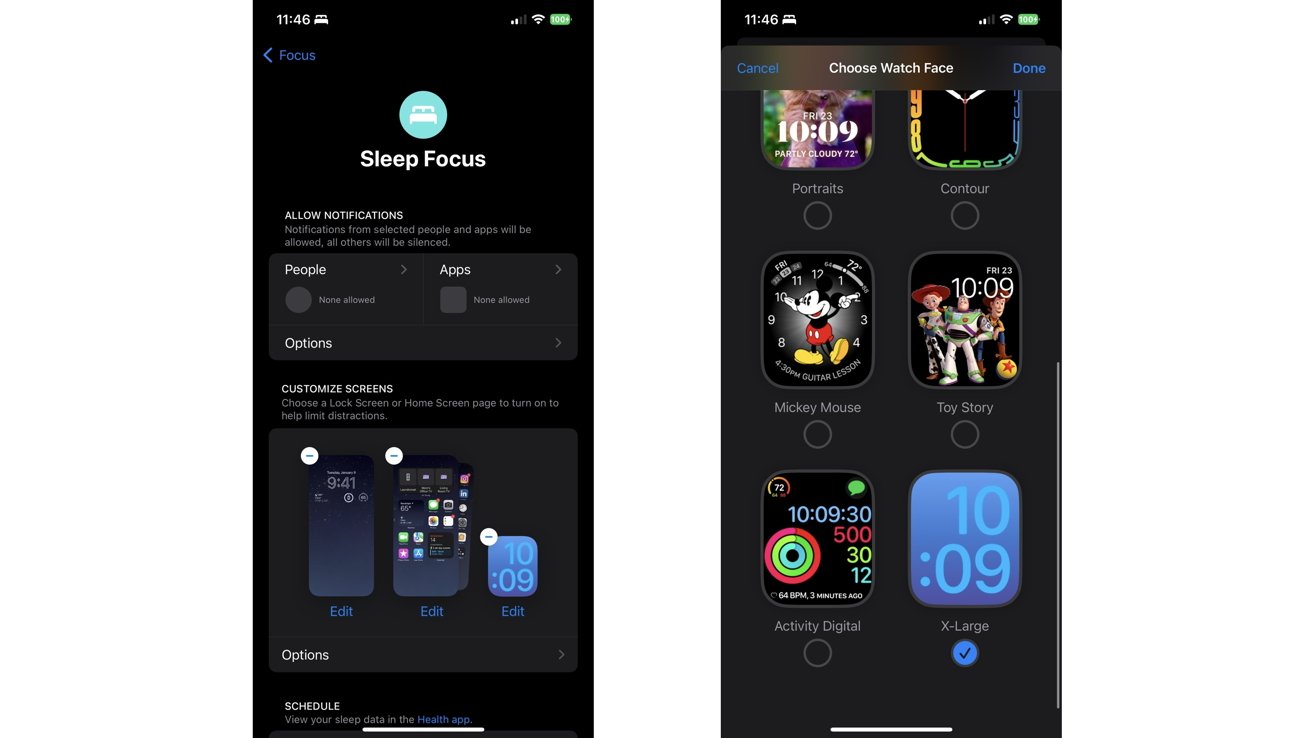
تنظیم واچ فیسهای متفاوت برای Focus Mode های گوناگون، به افراد این امکان را میدهد تا تنها با یک نگاه کردن به صفحه ساعت خود از اطلاعات ساعت خود آگاه شود. به عبارتی، زمانی که در یک Focus Mode قطعی در حال کار هستید، اپل واچ به شما کمک میکند تا با یک نگاه از همه چیز مطلع شوید.
یک واچ فیس میتواند برای چند Focus Mode تنظیم شود، اما یک Focus Mode، تنها و تنها برای یک واچ فیس قابل تنظیم است.
سخن نهایی
بدیهی است که تنظیم چندین والپیپر در قسمتهای مختلف دستگاه و برای Focus Mode های خاص، به افراد کمک میکند تا برای کسب اطلاع از ویجتها و صفحات هوم اسکرین و دیگر موارد، فقط به هوم اسکرین و لاک اسکرین آیفون خود و یا حتی واچ فیس ساعت نگاه کنند.
این قابلیت سفارشی سازی و تنظیم لاک اسکرین، امکان ایجاد Focus Mode های خاصی را در اختیار کاربران قرار میدهد. همچنین میتوانند به طور خودکار در موقعیتها و Focus Mode های متنوع، پس زمینه دستگاه را تغییر دهند.
اکنون که با روش تنظیم لاک اسکرین، هوم اسکرین و واچ فیس ساعت خود و چگونگی انطباق آنها با Focus Mode آشنا شدید، برای آگاهی از تمامی ویژگیهای آی او اس ۱۶ میتوانید به مطلب لینک شده مراجعه کنید.